

بقلم Adela D. Louie, ، آخر تحديث: April 25, 2021
نحن نعرف الاتجاه في الوقت الحاضر عندما يتعلق الأمر بالأجهزة المحمولة. وأحدها هو القدرة على الحصول على الأحدث ، إن لم يكن ، الأحدث الذي تم طرحه للتو. والآن ، أطلقت شركة Apple بالفعل عددًا قليلاً من الطرز الجديدة لجهاز iPhone. وهذا هو السبب الذي يجعل الناس يميلون إلى الحصول عليها.
الآن ، إذا كنت أحد هؤلاء الأشخاص الذين يريدون أن يعرفوا كيفية نقل WhatsApp إلى iPhone الجديد من القديم الذي لديك ، فمن الواضح أنك أتيت إلى المكان الصحيح. يمكن أيضًا الرجوع إلى مقال آخر حول موضوع مشابه ، وهو أيضًا حول نقل WhatsApp على iPhone.
الجزء 1. كيف يمكنني نقل WhatsApp إلى iPhone الجديد؟الجزء 2. كيف يمكنني نقل WhatsApp إلى iPhone جديد بدون iCloud؟الجزء 3. كيفية نقل WhatsApp إلى iPhone الجديد باستخدام برنامج؟الجزء 3. كيفية نقل رسائل WhatsApp من Android إلى iPhone؟
الآن ، كما وعدناك ، سوف نعرض لك الحل الأمثل حول كيفية نقل WhatsApp إلى iPhone الجديد من القديم الذي لديك. وإليك بعض الحلول التي يمكنك تطبيقها.
أول ما سنعرضه لك هو استخدام ملف على iCloud محرك. هذه واحدة من أسهل الطرق وأكثرها شيوعًا لمعظم مستخدمي iPhone. ومع ذلك ، إليك الخطوات التي يجب اتباعها.
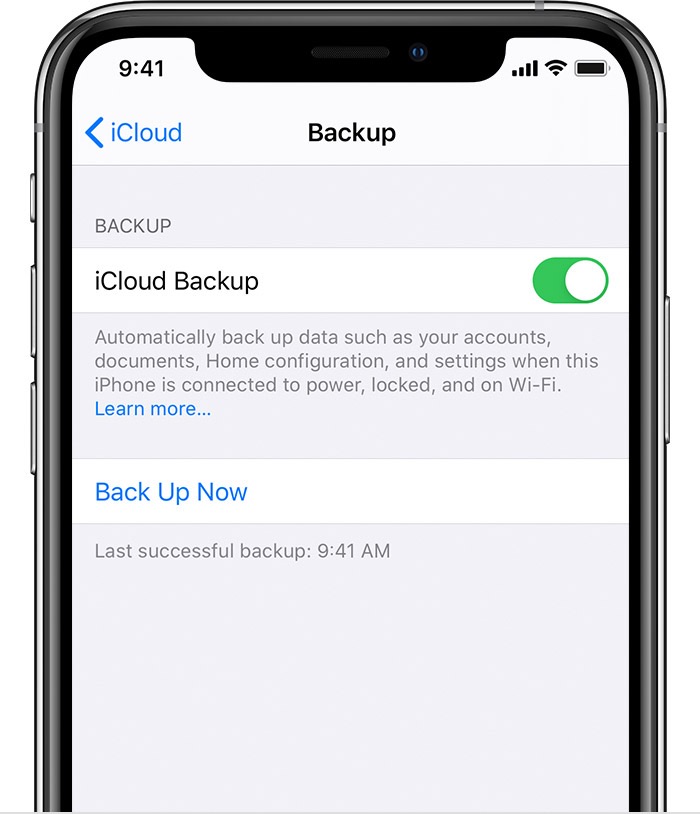
فقط مع نظام WhatsApp الأساسي ، فإنه يأتي أيضًا مع خدمة النسخ الاحتياطي الخاصة به. هنا ، كل ما عليك فعله هو التأكد من تشغيله ونسخ محادثاتك احتياطيًا. فيما يلي خطوات كيفية نقل WhatsApp إلى iPhone الجديد عبر WhatsApp iCloud Backup:
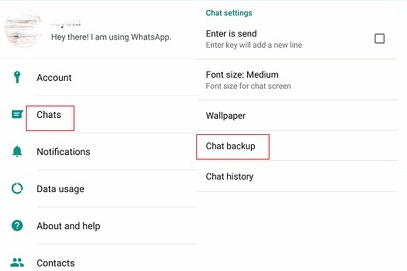
ملاحظة: يختلف WhatsApp iCloud Backup عن iCloud Backup الذي ناقشناه. عادةً ما يتم استخدام iCloud Backup لك لإجراء نسخ احتياطي لجميع البيانات التي لديك على جهاز iPhone الخاص بك حتى تتمكن من استعادتها جميعًا إلى iPhone جديد. يتم استخدام WhatsApp iCloud Backup لك فقط لإجراء نسخ احتياطي للبيانات من تطبيق WhatsApp الخاص بك من الهاتف القديم الذي تستخدمه إلى الهاتف الجديد الذي لديك.
الآن ، بصرف النظر عن تلك التي ذكرناها أعلاه ، هناك أيضًا بعض الطرق الأخرى حول كيفية نسخ WhatsApp احتياطيًا أو نقله إلى جهاز iPhone الجديد الخاص بك دون استخدام iCloud. ومع ذلك ، إليك الطرق التي يمكنك الاختيار من بينها.
يُعرف iTunes بأنه أفضل خدمة يمكن أن تقدمها Apple لمستخدميها عندما يتعلق الأمر بمهام مختلفة وأحدها هو نقل البيانات. لهذا السبب يمكنك الاستفادة من هذا عندما تريد نقل WhatsApp إلى iPhone جديد. ولكن باستخدام iTunes للقيام بذلك ، لن تقوم فقط بعمل نسخة احتياطية من WhatsApp الخاص بك ولكن أيضًا إلى جانب البيانات الأخرى التي يمكن لـ iTunes نسخها احتياطيًا. بمعنى ، لا يمكنك فقط نسخ WhatsApp احتياطيًا.
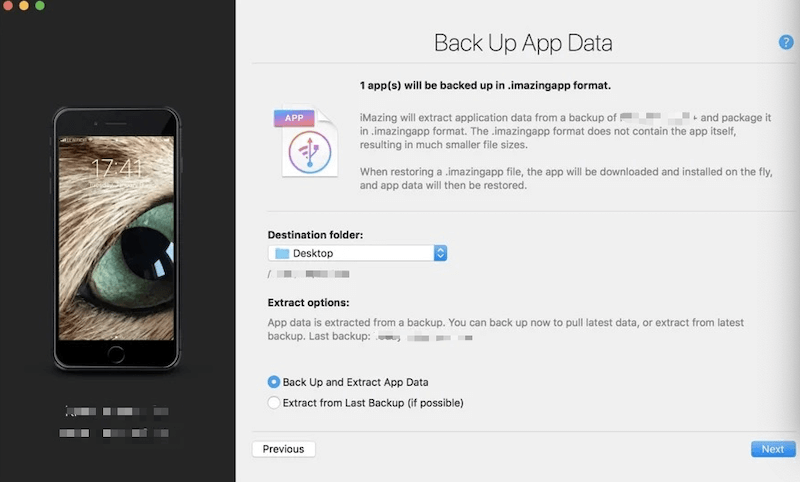
طريقة أخرى حول كيفية القيام بهذه العملية هي أيضًا باستخدام iMazing. سيسمح لك هذا البرنامج بنسخ محتوى WhatsApp الخاص بك بسهولة وإرساله إلى المحتوى الجديد الذي لديك. ولمعرفة المزيد حول كيفية القيام بذلك ، إليك الخطوات التي تحتاج إلى اتباعها.
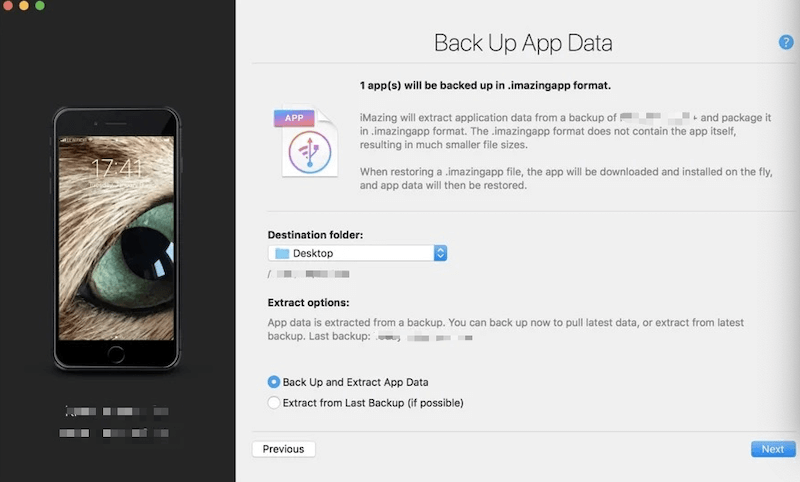
يعد العمل والبريد الإلكتروني أحد أكثر الأشياء شيوعًا التي نقوم بها على جهاز الكمبيوتر الخاص بنا. لهذا السبب يمكنك أيضًا الاستفادة من هذه العملية للقيام بنفس الشيء مع WhatsApp الخاص بك. هنا هو ما عليك القيام به.
في هذا الجزء ، سوف نعرض لك طريقة واحدة حول كيفية القيام بكل الأشياء التي ذكرناها أعلاه فقط باستخدام أداة واحدة. وذلك باستخدام FoneDog WhatsApp Transfer. باستخدام هذه الأداة ، ستتمكن من نقل WhatsApp إلى iPhone الجديد من جهازك القديم بثلاث طرق مختلفة. بالإضافة إلى ذلك ، هذه الأداة سهلة الاستخدام أيضًا. فيما يلي الطرق التي يمكنك الاختيار من بينها.
افتح FoneDog WhatsApp Transfer على جهاز الكمبيوتر الخاص بك بعد تنزيله وتثبيته. قم بتوصيل كل من iPhone الجديد و iPhone القديم بجهاز الكمبيوتر الخاص بك باستخدام كابل USB. بعد ذلك ، في الصفحة الرئيسية للبرنامج ، حدد ببساطة النقل من جهاز إلى جهاز.
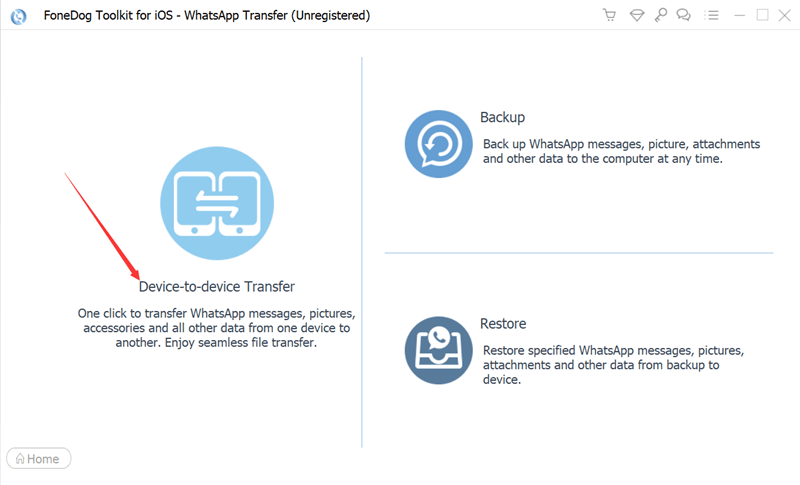
بعد ذلك ، في الصفحة التالية ، تأكد من أن جهاز iPhone الخاص بك موثوق به من قبل البرنامج. يمكنك القيام بذلك باتباع الخطوات التي تظهر على شاشتك.
بعد ذلك ، ما عليك سوى الضغط على زر بدء النقل لبدء نقل WhatsApp من جهاز iPhone القديم إلى الجديد الذي لديك.
في الصفحة الرئيسية لـ FoneDog WhatsApp Transfer ، اختر خيار النسخ الاحتياطي. ثم قم بتوصيل جهاز iPhone القديم بجهاز الكمبيوتر الخاص بك.
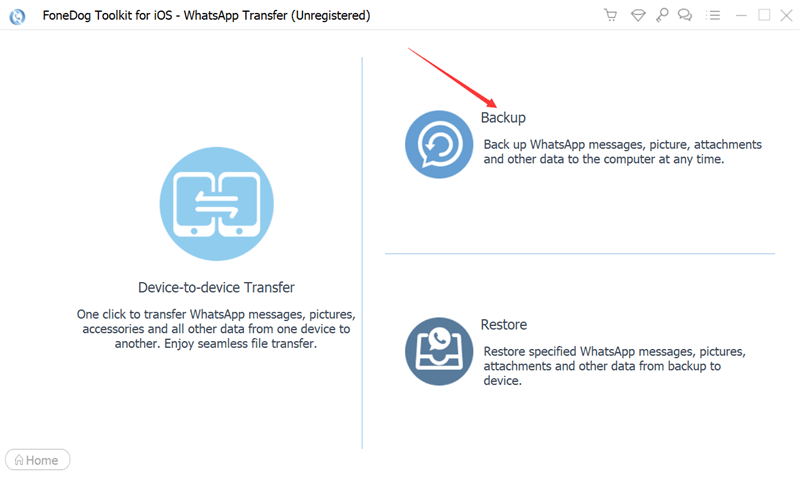
وبعد ذلك ، في الصفحة التالية ، اختر خيار بدء النسخ الاحتياطي بمجرد اختيار المسار أو المجلد الذي تريد حفظ WhatsApp الخاص بك فيه. وتأكد من عدم قطع اتصال iPhone بجهاز الكمبيوتر الخاص بك.
ملاحظة: بمجرد قيامك بعمل نسخة احتياطية من WhatsApp الخاص بك من جهاز iPhone القديم إلى جهاز الكمبيوتر الخاص بك وتريد نقله إلى جهاز iPhone الجديد الخاص بك ، يمكنك الاستفادة من الطريقة التالية للقيام بذلك.
في الصفحة الرئيسية لـ FoneDog ، ما عليك سوى اختيار خيار الاستعادة ثم توصيل iPhone الجديد بجهاز الكمبيوتر الخاص بك.
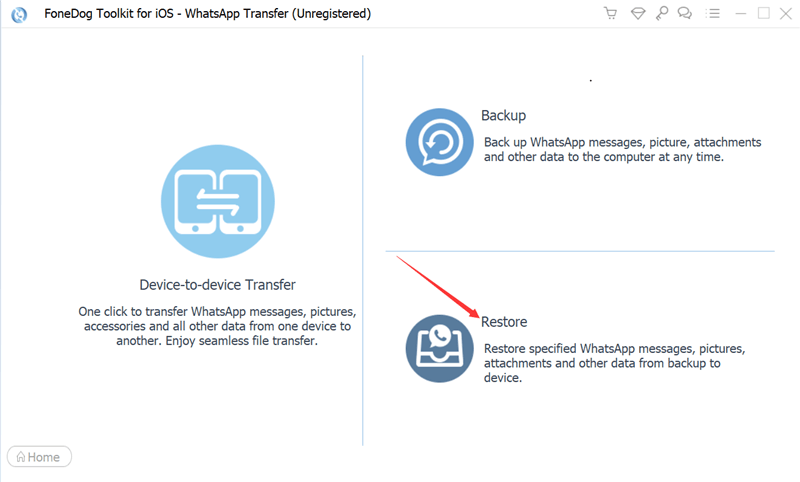
وبعد ذلك ، يمكنك الآن المضي قدمًا وتحديد ملف النسخ الاحتياطي الذي قمت بإنشائه للتو من جهاز iPhone القديم.
وبمجرد اختيارك لملف النسخ الاحتياطي ، امض قدمًا وانقر ببساطة على زر استعادة على شاشتك. سيؤدي هذا بعد ذلك إلى استعادة جميع بيانات WhatsApp التي نقلتها من جهاز iPhone القديم إلى جهاز الكمبيوتر الخاص بك إلى جهاز iPhone الجديد.
الآن ، إذا كنت تريد أن تعرف الشيء نفسه عندما يكون لديك جهاز Android قديم وتريد معرفة كيفية نقل WhatsApp إلى iPhone جديد ، فإن الشيء البسيط للقيام بذلك هو استخدام بريدك الإلكتروني. يشبه هذا تقريبًا استخدام البريد الإلكتروني عند النقل من iPhone إلى iPhone. هنا هو كيف.
إذا قرأت الخطوات المذكورة أعلاه وما زلت لا تعرف كيف تفعل ذلك نقل رسائل WhatsApp بين Android و iPhone، يمكنك النقر فوق المقالة المرتبطة لمزيد من التفاصيل.
الناس اقرأ أيضاأفضل 5 طرق حول كيفية استرداد صور Snapchat3 مواقع ويب لتنزيل الإصدارات الأقدم من التطبيقات
كما ترى ، هناك العديد من الطرق حول كيفية نقل WhatsApp إلى iPhone الجديد وقد ناقشنا كل ذلك أعلاه ، ولكن ما نوصيك باستخدام FoneDog WhatsApp Transfer يمكن أن يحل كل ما تحتاجه.
اترك تعليقا
تعليق
مقالات ساخنة
/
مثير للانتباهممل
/
بسيطصعبة
:شكرا لك! إليك اختياراتك
Excellent
:تقييم 4.7 / 5 (مرتكز على 65 التقييمات)